Manual.Menus/fr: Difference between revisions
| Line 13: | Line 13: | ||
|Depuis le menu '''réseaux''', vous avez la possibilité : | |Depuis le menu '''réseaux''', vous avez la possibilité : | ||
* de choisir de vous connecter/déconnecter. | * de choisir de vous connecter/déconnecter. | ||
* de | ** '''Connexion''', démarre le noyau réseaux de Shareaza ainsi que le mappage des ports par UPnP si vous l'avez [[Options.Connection/fr#Options|activé]]. | ||
** '''Se déconnecter''', ferme toutes les connexions actives, ainsi que le noyau réseaux et met fin au mappage UPnP. | |||
* Choisir un réseaux de connexion (Attention il faut que le noyau réseaux soit actif pour pouvoir se connecter à quelque réseau que se soit). | |||
* "Se connecter à..." : Ouvre un panneau qui permet si vous en connaissez l'adresse IP et le port de connexion, de vous connecter à l'hôte ou serveur de votre choix, quelque soit le réseau. | |||
* de pouvoir vous [[Manual.ConnectTo/fr|connectez à]] un gwebcache où un serveur précis. | * de pouvoir vous [[Manual.ConnectTo/fr|connectez à]] un gwebcache où un serveur précis. | ||
* de pouvoir parcourir la bibliothèque d'un des utilisateurs auquels vous êtes connecté. | * de pouvoir parcourir la bibliothèque d'un des utilisateurs auquels vous êtes connecté. | ||
Revision as of 13:07, 1 June 2014
|
|
English • Deutsch • Español • Français • עברית • Italiano • Nederlands • Polski • Português • Русский • 中文(繁體) | e |
|
|
This page has been updated on 31 mai 2014 for the release of Shareaza v 2.7.x.0. | e |
|
|
Les informations de cette page s'appliquent à toutes les versions de Shareaza tant qu'il n'y a pas de modification majeur. | e |

Ces menus donnent accès à toutes les fenêtres ainsi qu'a tous les paramètres de shareaza.
Réseaux
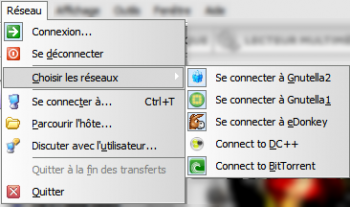 |
Depuis le menu réseaux, vous avez la possibilité :
|
Vue
1.{img src=http://img1.uploadimages.net/194426vue3.GIF} 2. {img src=http://img9.exs.cx/img9/2016/vue2b.png}
Depuis le menu vue, vous avez accès à toutes les fenêtres de shareaza et la possibilité de passer en mode expert (Vivement conseillé), qui ouvre d'autres fonctions plus élaborées. (seconde image)
Outils
{img src=http://img9.exs.cx/img9/5633/outils.gif align=center}
Depuis le menu outils, vous pouvez ajouter d'autres dossiers à partager, lancer un téléchargement depuis une URI, changer la skin de shareaza, modifier les infos de votre profil, lancer l'assistant de configuration, et accéder au réglages de shareaza
Fenêtre
{img src=http://img1.uploadimages.net/216451fenetre.GIF align=center}
Depuis le menu fenêtre(accessible seulement en mode expert et fenêtré), vous avez accès aux options d'affichage tels que le moniteur de bande passante.
Aide
Le menu "aide", vous donne accès au Wiki anglais, ainsi qu'à quelques forums P2P.
Navigation: ShareazaWiki > Manual > Manual.Menus/fr